iOS 18にアップデートしてから、ゲームを起動すると「ゲームモード オン」という通知が表示されるようになった方も多いのではないでしょうか。
この「ゲームモード」は、iPhoneでのゲームプレイを快適にするために追加された新機能なんです。
バックグラウンド処理を制限してデバイスの性能を最適化することで、フレームレートが安定し、Bluetooth機器の応答性も向上します。重いゲームでもカクつきが減り、より快適にプレイできるようになりますよ。
この記事では、ゲームモードの基本から設定方法、メリット・デメリット、対応機種まで詳しく解説していきます。
ゲームモードとは?基本を理解しよう

iOS 18の新機能
ゲームモードはiOS 18で導入された機能で、ゲームアプリを起動すると自動的に有効になります。
特別な設定や操作は不要で、対応ゲームを起動するだけで自動的にオンになるんです。画面上部に「ゲームモード オン」という通知が表示されるので、有効になっていることがすぐに分かります。
この機能は、2023年秋にmacOS 14 Sonomaで先行導入され、その後iPhone向けにもiOS 18で追加されました。
ゲームモードの仕組み
ゲームモードがオンになると、iPhoneは以下のような最適化を行います。
主な最適化内容
- バックグラウンドで実行中のアプリやプロセスが制限され、デバイスのリソースをゲーム専用に集中させます
- CPUとGPUの処理能力をゲームに優先的に配分
- 他のアプリによる処理の割り込みを最小限に抑制
- Bluetooth接続の最適化
簡単に言うと、「iPhoneの力をゲームに集中させる」モードということですね。
「ゲーム集中モード」との違い
iOS 18には「ゲームモード」と「ゲーム集中モード」という2つの異なる機能があります。混同しやすいので、違いを確認しましょう。
ゲームモード
- ゲームアプリ起動時に自動的にオン
- バックグラウンド処理を制限
- デバイスの性能を最適化
- パフォーマンス向上が目的
ゲーム集中モード
- 手動でオン・オフを切り替え
- 通知やアプリの表示を制限
- 集中してゲームができる環境を作る
- 邪魔を防ぐのが目的
どちらもゲームプレイを快適にする機能ですが、役割が全く違うんですよ。
ゲームモードの対応機種
対応するiPhone
ゲームモードはiOS 18以降を搭載したiPhoneで利用可能です。
対応機種一覧
- iPhone 16シリーズ(16、16 Plus、16 Pro、16 Pro Max)
- iPhone 15シリーズ(15、15 Plus、15 Pro、15 Pro Max)
- iPhone 14シリーズ(14、14 Plus、14 Pro、14 Pro Max)
- iPhone 13シリーズ(13、13 mini、13 Pro、13 Pro Max)
- iPhone 12シリーズ(12、12 mini、12 Pro、12 Pro Max)
- iPhone 11シリーズ(11、11 Pro、11 Pro Max)
- iPhone XS、iPhone XS Max
- iPhone XR
- iPhone SE(第2世代以降)
比較的古い機種でも、iOS 18にアップデートすれば使えるようになります。
iOSバージョンの確認方法
自分のiPhoneが対応しているか確認しましょう。
確認手順
- 「設定」アプリを開く
- 「一般」をタップ
- 「情報」をタップ
- 「システムバージョン」を確認
iOS 18.0以降であれば、ゲームモードが使えますよ。
ゲームモードのメリット
フレームレートの安定化
バックグラウンド処理を最小限に抑えることで、長時間のゲームプレイでもハイフレームレートを維持できます。
フレームレートとは
- 1秒間に表示される画像の枚数(fps)
- 数値が高いほど滑らかな映像になる
- 60fpsが一般的な目標値
ゲームモードをオンにすることで、重い3Dゲームやアクションゲームでも映像がカクつきにくくなるんです。激しい戦闘シーンでもスムーズに動くため、快適にプレイできますね。
Bluetooth機器の応答性向上
ワイヤレスコントローラーやAirPodsを使っている場合、大きなメリットがあります。
Bluetooth接続しているワイヤレスコントローラーのポーリングレートが2倍になり、操作の反応の良さが向上します。
改善される点
- コントローラーのボタン入力の遅延が減少
- AirPodsの音声遅延が軽減
- 操作がより正確になる
- リズムゲームや対戦ゲームで有利
特にオンライン対戦やリズムゲームなど、瞬間的な判断が必要なゲームで効果を実感できますよ。
バッテリー効率の向上
ゲーム中の動作を最適化することでバッテリー効率が向上し、長時間のゲームプレイでもバッテリーの持ちが良くなります。
不要なバックグラウンド処理を抑えることで、電力消費が減るわけですね。外出先での長時間プレイでも、バッテリー切れの心配が減ります。
グラフィック品質の向上
GPU(グラフィック処理)に優先的にリソースが配分されます。
グラフィック処理が最適化されるため、ゲーム内の描写がより鮮明に表示されます。
視覚的な改善
- キャラクターの細部がくっきり
- 風景や背景がより美しく
- エフェクトが滑らか
- リアリティが向上
特にグラフィックにこだわった3Dゲームで、違いを感じやすいでしょう。
集中できる環境
バックグラウンドの動作や通知が最小限に抑えられ、ゲームプレイに集中できる環境が提供されます。
ゲーム中に他のアプリが勝手に動いたり、処理が割り込んだりすることが減るため、没入感が高まるんです。RPGや戦略ゲームなど、じっくり考えながらプレイするゲームに最適ですね。
ゲームモードのデメリット・注意点
すべてのゲームで効果があるわけではない
シンプルなグラフィックや低リソースのゲームでは、ゲームモードの効果が感じられないことがあります。
効果を実感しにくいゲーム
- パズルゲーム
- カードゲーム
- シンプルな2Dゲーム
- 軽いカジュアルゲーム
元々負荷が低いゲームでは、最適化の恩恵が少ないんです。
バックグラウンドアプリが制限される
ゲームモード中は、他のアプリの動作が制限されます。
影響を受ける可能性があること
- 音楽アプリのバックグラウンド再生
- ファイルのダウンロード
- 写真の同期
- その他のバックグラウンドタスク
ゲーム以外の作業も同時にしたい場合は、ゲームモードをオフにする必要があるかもしれません。
通知が表示される
ゲームアプリを起動するたびに「ゲームモード オン」という通知が表示されます。
毎回表示されるため、人によっては煩わしく感じることも。ただし、数秒で自動的に消えるので、大きな問題ではありませんよ。
発熱の可能性
CPUとGPUをフル活用するため、長時間プレイすると発熱することがあります。
スマホの熱は結構あるという印象がありますが、アプリが落ちるほどではありません。適度に休憩を取りながらプレイしましょう。
ゲームモードの使い方

自動起動(基本的な使い方)
iOS 18以降を搭載したiPhoneでゲームアプリを起動すると、自動的にゲームモードがオンになります。
使い方
- 任意のゲームアプリを起動
- 画面上部に「ゲームモード オン」と表示される
- 自動的に最適化が開始される
特別な設定は一切不要です。ゲームを始めるだけで、自動的に快適な環境が整いますよ。
手動でオン・オフを切り替える方法
ゲームモードは手動でオフにすることもできます。
切り替え方法①:通知から
- ゲームアプリを起動
- 画面上部の「ゲームモード オン」通知をタップ
- オン・オフが切り替わる
切り替え方法②:コントロールセンターから
- ゲームアプリを起動した状態でコントロールセンターを開く
- Face ID機種:画面右上から下にスワイプ
- ホームボタン機種:画面下から上にスワイプ
- 画面上部のゲームコントローラーアイコンをタップ
- 「ゲームモード オン」ボタンをタップして「オフ」に切り替え
どちらの方法も簡単にオン・オフを切り替えられますね。
ゲーム集中モードの設定
通知を制限する「ゲーム集中モード」も併用できます。
設定手順
- 設定アプリを開く
- 「集中モード」をタップ
- 右上の「+」をタップ
- 「ゲーム」を選択
- 許可する通知やアプリを設定
カスタマイズできる項目
- 通知を許可する連絡先
- 通知を許可するアプリ
- ホーム画面のページ
- ロック画面の表示
重要な連絡だけは受け取れるように設定しておくと便利ですよ。
おすすめの周辺機器
ワイヤレスコントローラー
Bluetoothで接続可能なワイヤレスコントローラーを使用すると、さらに快適にプレイできます。
対応コントローラー
- PlayStation DualSense(PS5用)
- PlayStation DualShock 4(PS4用)
- Xbox ワイヤレスコントローラー
- Nintendo Switch Pro コントローラー
- MFi認証のiOS専用コントローラー
ゲームモードと組み合わせることで、遅延が最小限になり、より正確な操作が可能になります。
AirPods Pro(第2世代)
AirPods Pro(第2世代)はゲームモードと連携して遅延を減少し、ゲーム内のレスポンスを改善します。
メリット
- 音声遅延が減少
- 臨場感のあるサウンド
- ノイズキャンセリングで集中
- 空間オーディオ対応
シューティングゲームや音ゲーで、音の位置や正確なタイミングが重要な場合に効果的です。
ゲームモードが使えない場合の対処法
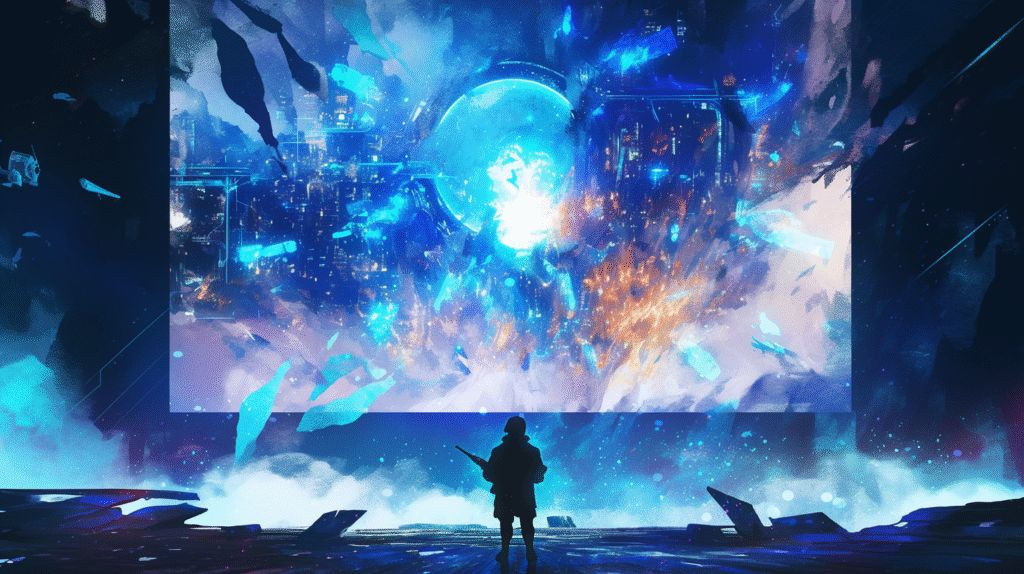
iOSバージョンを確認
ゲームモードが利用できるのはiOS 18以降です。
アップデート手順
- 設定 > 一般 > ソフトウェアアップデート
- iOS 18以降がある場合はダウンロード
- インストールを実行
Wi-Fi環境とバッテリー充電を確認してから更新しましょう。
iPhoneを再起動
一時的な不具合の可能性があります。
再起動方法(Face ID機種)
- 音量アップボタンを押してすぐ離す
- 音量ダウンボタンを押してすぐ離す
- サイドボタンを長押し
- Appleロゴが表示されるまで待つ
再起動方法(ホームボタン機種)
- 電源ボタンを長押し
- スライダーで電源オフ
- 30秒待つ
- 再度電源ボタンを長押しして起動
再起動後、ゲームアプリを起動して確認してみましょう。
ゲームモードを再度有効化
設定で無効になっている可能性があります。
確認手順
- 設定 > ゲームセンターを開く
- ゲームモードの設定を確認
- オフになっていたらオンにする
ただし、基本的には自動で有効になるため、この設定項目がない場合もありますよ。
実際の使用レビュー
重いゲームでの効果
原神などグラフィック負荷の高いゲームでも、全然カクカクせず、戦闘でもなめらかな動きを維持しながら遊べます。
高画質設定でプレイしても安定したフレームレートが保たれるため、ストレスなく楽しめるんです。特に激しいアクションシーンで、違いを実感できますね。
バッテリーの持ち
長時間プレイでもバッテリーの減りが緩やかになったという声があります。
ただし、ゲーム自体が電力を消費するため、劇的な改善というほどではありません。それでも、通常よりは長くプレイできるという実感があるようですよ。
発熱について
スマホの熱は結構あるという印象ですが、アプリが落ちてしまうということはありませんでした。
CPUとGPUをフル活用するため、多少の発熱は避けられません。適度に休憩を挟みながらプレイすれば、問題なく楽しめます。
おすすめのゲームジャンル
効果を実感しやすいゲーム
ゲームモードの恩恵を受けやすいジャンルがあります。
特におすすめ
- アクションゲーム
- 原神、崩壊スターレイル
- フレームレートの安定が重要
- シューティングゲーム
- PUBG Mobile、Call of Duty Mobile
- 正確な操作と低遅延が必須
- 対戦ゲーム
- ポケモンユナイト、ブロスタ
- わずかな遅延が勝敗を分ける
- リズムゲーム
- プロセカ、デレステ
- 音声遅延の減少が重要
- レーシングゲーム
- アスファルト9、リアルレーシング3
- 滑らかな映像が没入感を高める
効果が少ないゲーム
逆に、あまり効果を感じられないジャンルもあります。
効果が限定的
- パズルゲーム(パズドラ、ツムツムなど)
- カードゲーム(シャドバ、遊戯王など)
- ターン制RPG
- ボードゲーム
これらは元々負荷が低いため、ゲームモードの最適化が目立ちにくいんです。
よくある質問
ゲームモードは常にオンにすべき?
基本的にはオンのままで問題ありません。
ゲームアプリを起動したときだけ自動的にオンになり、ゲームを終了すれば自動的にオフになります。他のアプリを使っているときには影響しないので、常にオンの設定でOKですよ。
バッテリー消費は増える?
ゲーム自体の消費は変わりませんが、最適化によって効率は良くなります。
むしろ、無駄なバックグラウンド処理が減ることで、トータルでのバッテリー持ちは改善する傾向があります。
古いiPhoneでも効果ある?
iOS 18が動作する機種であれば効果があります。
ただし、iPhone XSやiPhone 11など、やや古い機種では、最新機種ほどの効果は感じにくいかもしれません。それでも、何もしないよりは快適になりますよ。
iPadでも使える?
はい、iPadOS 18以降で使えます。
大画面でゲームをプレイする場合も、ゲームモードの恩恵を受けられます。特にコントローラーを使った本格的なゲームプレイに最適ですね。
Androidにも同じ機能がある?
Androidにも「ゲームモード」や「ゲームブースター」という似た機能があります。
AndroidのゲームモードではCPUやGPUのブースト機能、FPSの向上、通知ブロック機能など、豊富な最適化機能が用意されています。メーカーによって機能や名称が異なりますよ。
まとめ
iPhoneのゲームモードは、快適なゲームプレイに欠かせない新機能です。
この記事のポイント
- iOS 18の新機能:ゲームアプリ起動時に自動でオン
- 主な効果:フレームレート安定、Bluetooth遅延減少、バッテリー効率向上
- 対応機種:iOS 18搭載のiPhone(iPhone XS以降、iPhone SE第2世代以降)
- 使い方:自動起動、手動でオン・オフ切り替え可能
- おすすめ:アクション、シューティング、対戦、リズムゲーム
- 周辺機器:ワイヤレスコントローラー、AirPods Proと相性抜群
- 注意点:軽いゲームでは効果が感じにくい
ゲームモードを活用すれば、iPhoneでのゲーム体験が格段に向上します。
自動で有効になるため、特別な設定は不要です。重いゲームをプレイする方や、オンライン対戦を楽しむ方は、ぜひiOS 18にアップデートして、ゲームモードの効果を体感してみてください。より快適で没入感のあるゲームライフが待っていますよ!







